window7任务栏realtek如何隐藏 win7怎么隐藏任务栏的realtek图标
在电脑上,我们的音频管理器相信大家都是知道的,一般在桌面右键就可以打开了,在任务栏上也存在realtek音频管理器图标,最近有win7系统用户想把图标给隐藏了不在显示,那么要如何隐藏呢,下面小编给大家分享win7任务栏realtek图标隐藏的方法。
推荐系统:win7专业版ghost
解决方法:
1、点击桌面右下角的向上倒三角,在里面找到Realtek高清晰音频管理器图标,并双击。
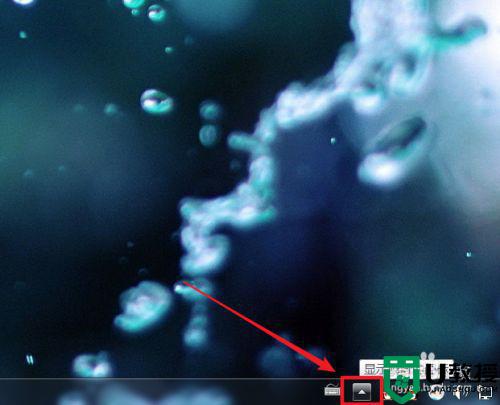
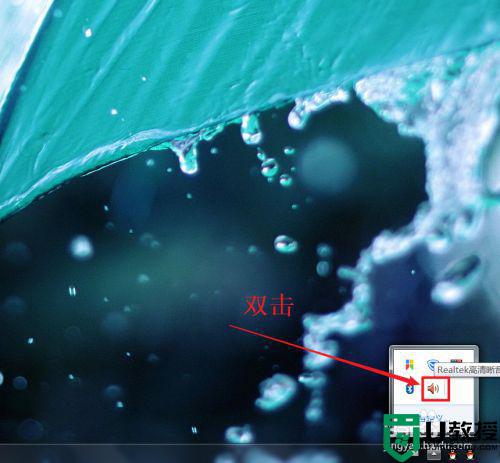
2、在弹出的界面,我们往右下角看,找到i的这个图标,并点击。
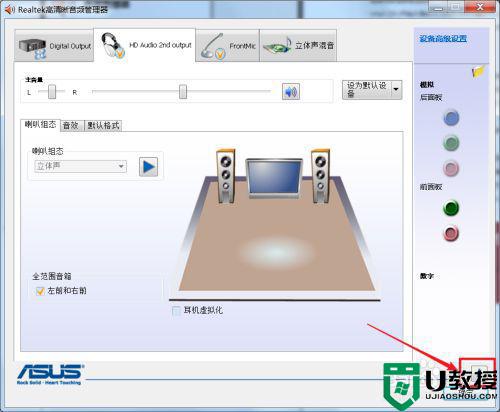
3、在弹出的界面,点击在通知区域中显示图标的小圆点,然后点击确定。
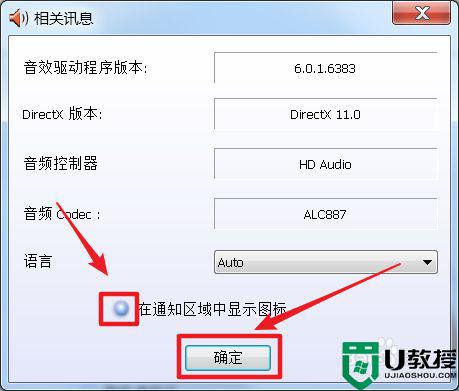
4、然后在Realtek高清晰音频管理器界面点击确定,在回到桌面通知栏看一下,Realtek高清晰音频管理器图标不见了,被我们隐藏了。
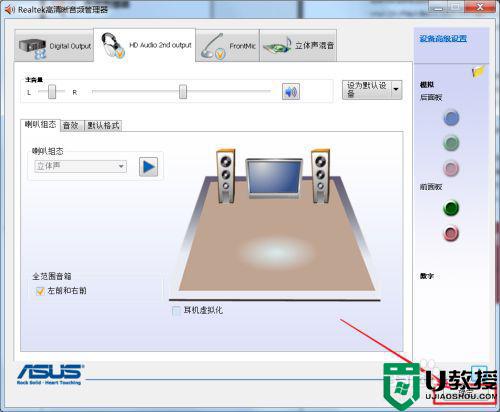
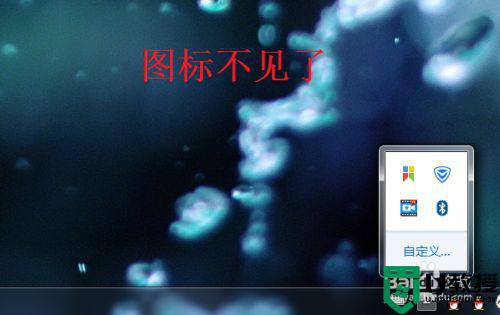
5、那么该如何恢复呢,我们在控制面板里面,找到Realtek高清晰音频管理器这个选项并点击,在里面把在通知区域中显示图标的小圆点选中,确定即可。
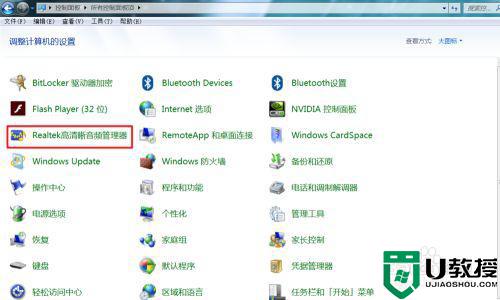
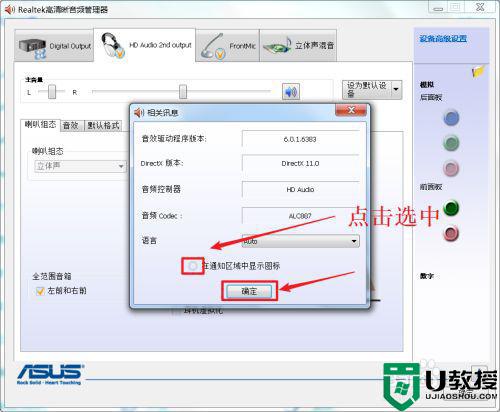
6、这个图标是随着电脑开机启动的,我们怎么设置让它不随着电脑开机启动呢。方法是借助运行命令设置。快捷键Windows键+R键启动运行命令对话框,在里面输入msconfig,然后点击确定。
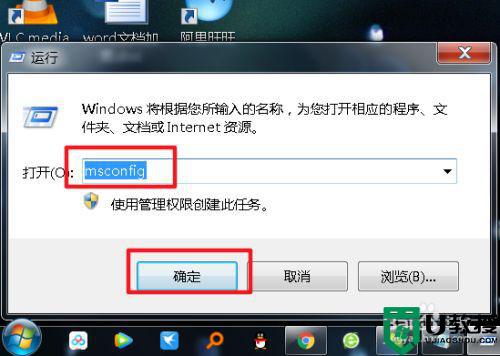
7、在弹出的系统配置窗口中,我们点击启动,在里面找到Realtek高清晰音频管理器启动项,把前面的勾取消,然后点击确定,这样我们启动电脑的时候,Realtek高清晰音频管理器就不会随着电脑启动了。
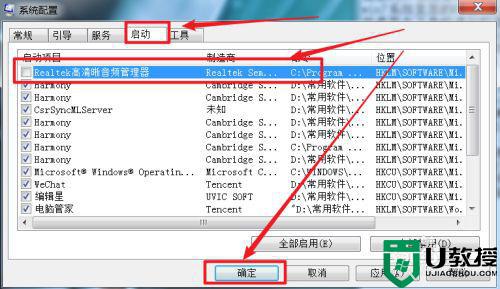
以上就是win7任务栏realtek图标隐藏的方法,需要隐藏起来的话,可以按上面的方法来进行操作。
window7任务栏realtek如何隐藏 win7怎么隐藏任务栏的realtek图标相关教程
- win7怎么隐藏任务栏游戏图标_windows7隐藏任务栏游戏图标的方法
- 任务栏隐藏了怎么找出来w7 win7任务栏隐藏了怎么还原
- windows7怎么隐藏任务栏 隐藏win7桌面任务栏的详细步骤
- win7怎么隐藏任务栏?Win7自动隐藏任务栏设置方法
- 一招隐藏win7右下角任务栏图标 教你隐藏win7右下角任务栏图标的方法
- win7任务栏跑到右边 win7任务栏怎么设置成透明或者隐藏
- window7任务栏图标闪烁怎么办 win7任务栏图标一闪一闪的如何修复
- 怎么隐藏语言栏win7 win7如何把语言栏隐藏
- Win7任务栏怎么变小?Win7任务栏和图标变小的方法
- win7语言栏隐藏的方法 win7怎样将语言栏设置为隐藏
- Win11怎么用U盘安装 Win11系统U盘安装教程
- Win10如何删除登录账号 Win10删除登录账号的方法
- win7系统分区教程
- win7共享打印机用户名和密码每次都要输入怎么办
- Win7连接不上网络错误代码651
- Win7防火墙提示“错误3:系统找不到指定路径”的解决措施
热门推荐
win7系统教程推荐
- 1 win7电脑定时开机怎么设置 win7系统设置定时开机方法
- 2 win7玩魔兽争霸3提示内存不足解决方法
- 3 最新可用的win7专业版激活码 win7专业版永久激活码合集2022
- 4 星际争霸win7全屏设置方法 星际争霸如何全屏win7
- 5 星际争霸win7打不开怎么回事 win7星际争霸无法启动如何处理
- 6 win7电脑截屏的快捷键是什么 win7电脑怎样截屏快捷键
- 7 win7怎么更改屏幕亮度 win7改屏幕亮度设置方法
- 8 win7管理员账户被停用怎么办 win7管理员账户被停用如何解决
- 9 win7如何清理c盘空间不影响系统 win7怎么清理c盘空间而不影响正常使用
- 10 win7显示内存不足怎么解决 win7经常显示内存不足怎么办

